Webové aplikácie sa skutočne neporovnávajú s aplikáciami pre stolné počítačepokiaľ ide o funkcie. Je to preto, že sa spoliehajú na váš prehliadač a jeho možnosti fungovania. Aj keď sa v každej verzii prehliadače stále vylepšujú, stále nemôžu spúšťať aplikácie pre stolné počítače. To znamená, že webové aplikácie nie sú k ničomu a sú v skutočnosti veľmi schopné. Dobrým príkladom je služba Dokumenty Google a celá sada produktivity spoločnosti Google. Aplikácia Google Doc môže otvoriť väčšinu ďalších formátov súborov dokumentov na úpravu. Takto môžete otvoriť súbory balíka Microsoft Office v službe Dokumenty Google.
Aby ste to vyjasnili, otvoríte program Microsoft Worddokument v aplikácii Dokumenty Google, hárok programu Excel v Tabuľkách Google a prezentácia programu PowerPoint v Prezentáciách. Formátovanie z väčšej časti zostane zachované tak, ako by to bolo v prípade prezentácií, mohli by ste stratiť niektoré zvukové alebo video súbory. V prípade súborov Excel nemusí byť možné vykonať funkciu, ak ju Tabuľky Google nepodporujú.
Súbory balíka Microsoft Office v službe Dokumenty Google
Trik na otváranie kancelárskych súborov spoločnosti Microsoft v systéme WindowsDokumenty Google sú na Disku Google. Disk Google vám umožňuje nahrávať všetky typy súborov. V prípade mnohých súborov vám Disk Google umožňuje zobraziť ich ukážky a otvoriť ich v iných webových aplikáciách vrátane jednej z mnohých aplikácií Google.
Otvorte Disk Google a kliknite na tlačidlo Nový nadoľava. Vyberte Nahrať súbor a potom vyberte dokument, tabuľku alebo prezentáciu, ktorú chcete otvoriť. Povoliť nahrávanie na Disk Google. Po dokončení nahrávania zobrazíte ukážku kliknutím na súbor.

V hornej časti okna náhľadu sa zobrazí možnosť Otvoriť v programe. Kliknite na rozbaľovaciu ponuku vedľa nej a vyberte aplikáciu, v tomto prípade Dokumenty Google, aby ste súbor otvorili.
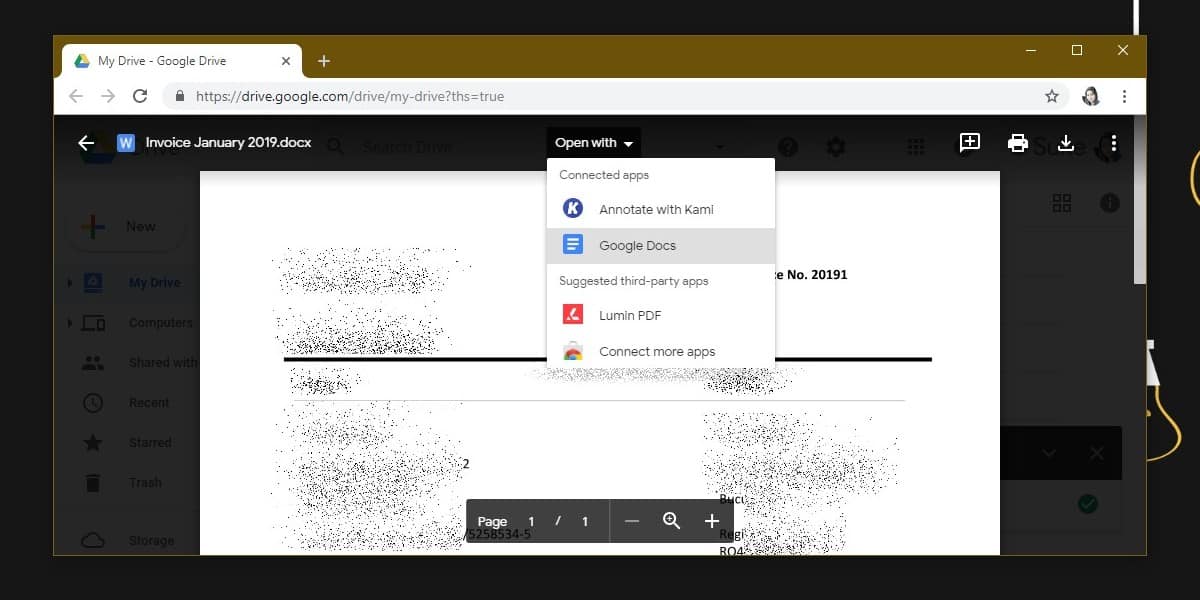
Ak ste odovzdali súbor ako tabuľku, budete musieť z ponuky vybrať Tabuľky Google a ak išlo o prezentáciu, budete musieť vybrať Prezentácie Google.
Po importovaní súborov budete môcť upravovaťne. Súbory sa neodovzdávajú ako snímky. Text a obrázky sú všetky priamo editovateľné, ale uložia sa ako kópia. Pôvodný súbor balíka Microsoft Office sa nezmení. Dokumenty Google nemôžu ukladať úpravy do toho istého súboru. Po vykonaní všetkých požadovaných úprav ho však môžete uložiť ako samostatný súbor DOCX alebo XLSX alebo PPTX z ponuky Súbor.
Ak počas procesu importu stratíte nejaké údaje, skúste ich pridať priamo do dokumentu, ktorý máte otvorený v službe Dokumenty Google, a potom ho uložte.













Komentáre